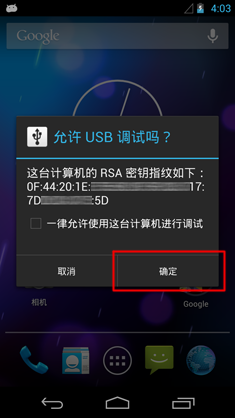操作教程
首先确认系统版本,点击“设置”——“关于手机”可以查看手机系统的版本。
安卓手机打开USB调试模式根据系统版本的不同有三种不同的方法。
1.Android2.1~Android2.3.X 系统打开方法
a.点击手机菜单键(menu键),在弹出的菜单中选择设置(Setting),或者在应用程序中点击设置进入
b.在设置 > 应用程序 > 开发页面 > USB调试模式
2. Android3.0~4.1.X系统打开方法
a.点击主页面设置(Setting)
b.设置 > 开发者选项 > usb调试模式
3. Android4.2.x 及 以上
在Android 4.2及更高版本中,开发人员选项菜单和USB调试选项已被隐藏。在Android中前4.X版本,USB调试选项在开发人员选项菜单。
首先,您需要启用“开发人员选项菜单”。
设置 > 关于手机/关于平板电脑 > 版本号
点击版本号七次,使开发人员选项。点击几次,你会看到一个倒计时,上面写着“你现在3步之遥从一个开发者。”
当你完成,你会看到消息“您现在处于开发者模式!”。
单击后退按钮,你会看到你的设置屏幕系统下的开发者选项选项菜单。
现在,您可以启用USB调试模式。
进入设置>开发人员选项> USB调试。点击USB调试复选框。
注意,在个别情况下,可能勾选了USB调试选项,但实际上由于某些原因并没有打开,此时建议先取消勾选,然后再次点击勾选。
安卓手机打开USB调试模式图文详解:
安卓2.3.x版本
Android 2.3.x版本,请找到系统设置选项→应用程序→开发,在USB调试选项上打勾。

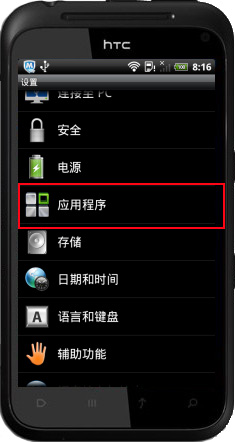
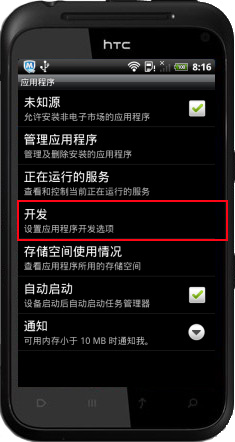
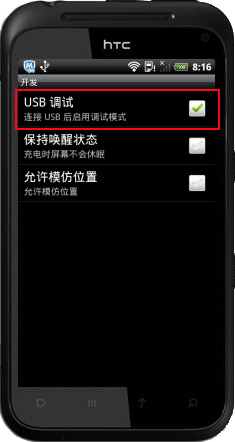
安卓4.0.x或4.1.x版本
如果您的手机是Android 4.0.X或4.1.X版本,请找到系统设置选项,打开之后拖动到页面的下方,找到”开发人员选项“,点击进入后打开“USB调试”。

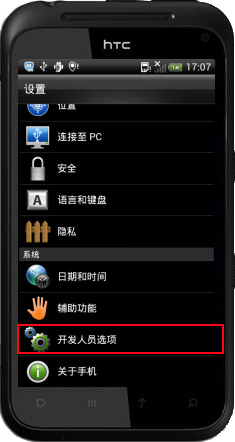
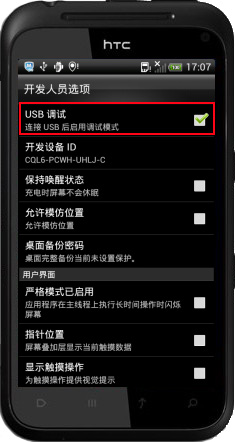
安卓4.2.x版本
如果您的手机是Android 4.2.X版本,请在设置中找到“关于手机”选项,点开后拉动至页面最底部的“版本号”连续点击。
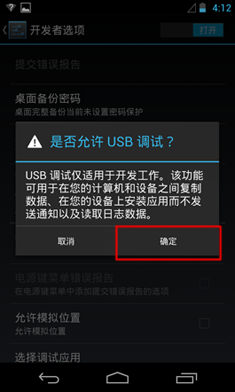
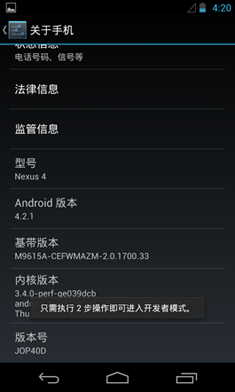
系统提示已开启开发者模式,您可以返回在“设置”中找到它。
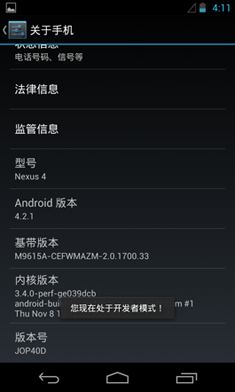
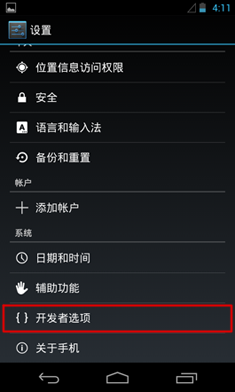
打开开发者选项,选中“USB调试”选项,在弹出的窗口中点击“确定”。
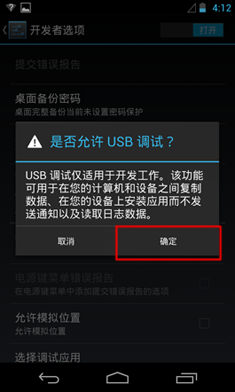
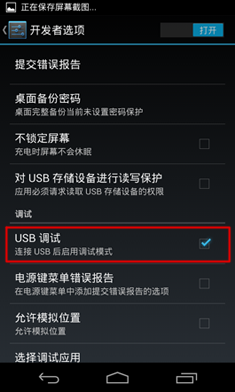
连上电脑之后,一般来说手机上会弹出一个打开USB调试的授权,请点击确定,否则将无法成功连接。
如果您使用的是固定电脑,也可以勾选“一律允许……”选项。